打印机脱机删除设备后找不到了怎么办 查看5种解决方法
打印机是办公室和家庭中不可缺少的工具,但有时候它们也会出现一些技术问题。一个常见的问题是打印机在被设置为脱机或从电脑上删除后,用户无法重新找到或添加该设备。这种情况可能会导致工作中断,从而影响进程。别着急,下面将为您提供一系列的步骤,帮助您解决打印机脱机后找不到设备的问题。

一、检查打印机连接状态
首先,我们需要确认打印机的物理连接状态。检查打印机是否已正确连接至电源,并确保其与电脑的连接线没有松动或损坏。对于无线打印机,还需检查网络连接是否稳定,以及打印机是否已成功连接到无线网络。

二、重新添加打印机设备
如果确认打印机连接正常,但系统仍无法识别打印机设备,我们可以尝试重新添加打印机。
1、打开“控制面板”,选择“设备和打印机”,在打印机列表中找到并删除原有的打印机设备。
2、点击“添加打印机”按钮,系统会自动搜索附近的打印机设备,选择正确的打印机型号,并按照提示完成安装。
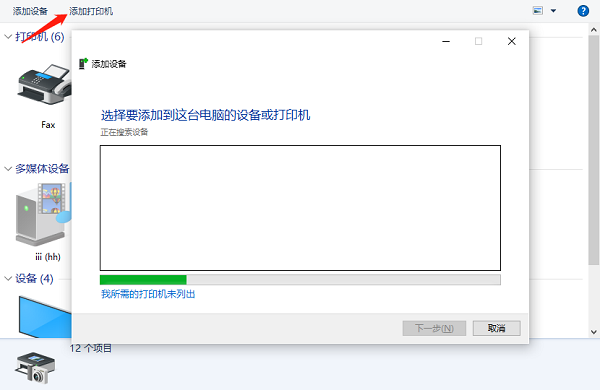
三、更新打印机驱动程序
有时,打印机脱机后无法找到的问题可能是由于驱动程序不兼容或已损坏所致。因此,我们需要更新打印机的驱动程序。为了帮助您省去繁琐的步骤,小编推荐您可以使用打印机卫士来帮您轻松更新打印机驱动。
1、在打印机连接正常的前提下,打开打印机卫士进行扫描,如果显示打印机驱动异常,点击“一键修复”。

 好评率97%
好评率97%
 下载次数:4785700
下载次数:4785700
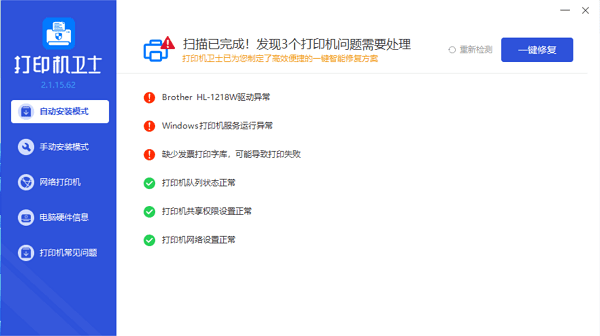
2、等待修复成功后,重启打印机,再查看是否能找到打印机设备。
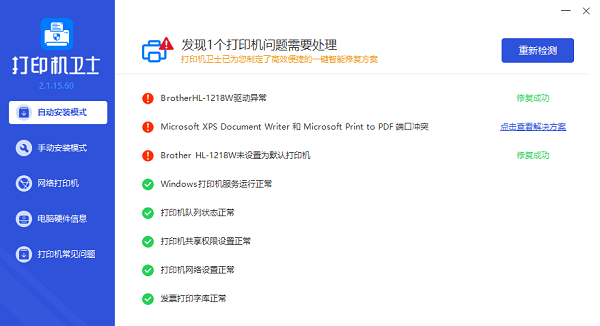
四、检查打印机服务状态
打印机服务未正常启动也可能导致打印机无法被识别。打开“运行”对话框,输入“services.msc”并回车,在服务列表中找到与打印机相关的服务,如“Print Spooler”。检查该服务的状态是否为“正在运行”,如果不是,则右键点击选择“启动”。
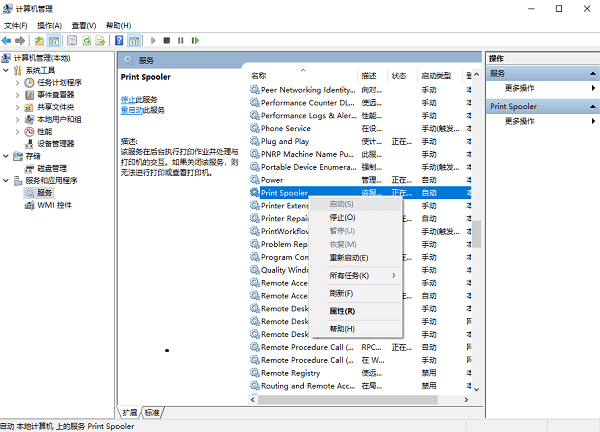
五、清理打印机队列
有时,打印机队列中堆积了过多的打印任务,可能导致打印机无法正常工作。我们可以尝试通过以下步骤清理打印机队列:
1、在控制面板里找到脱机的打印机设备,右键点击选择“查看打印队列”。
2、在弹出的窗口中,点击“打印机”菜单,选择“取消所有文档”。
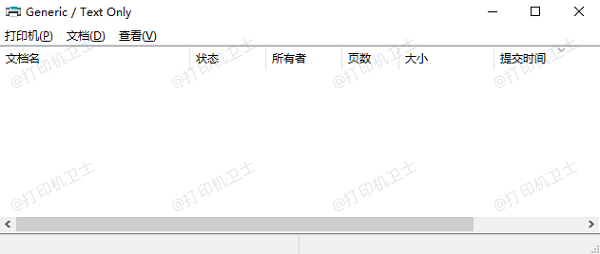
3、等待队列中的任务全部取消后,关闭窗口并重启打印机。
以上就是打印机脱机删除设备后找不到了的解决方案。希望对你有所帮助。如果有遇到打印机连接、共享、报错等问题,可以下载“打印机卫士”进行立即检测,只需要一步便可修复问题,提高大家工作和打印机使用效率。